win10を使用するための準備方法
現在、多くの人が本当に win10 システムを使用したいと考えているか、win10 システムをインストールした後、この win10 システムの使用方法がわかりません。ユーザーが win10 システムを使用したい場合は、こちらを参照するとよいでしょう。 win10を始めるための準備~

win10を始めるために必要な準備
#1. ウィンドウ1/4分割画面1. Win7 時代から、Microsoft は「画面ホット ゾーンの概念を理解する」を導入しました。##2. つまり、ウィンドウを画面のサイズの 1/2 に素早くズームする必要がある場合、画面の両側に直接ドラッグするだけです
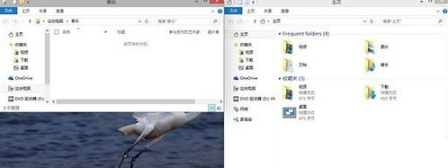 2. コマンド ラインは Ctrl V をサポートしています
2. コマンド ラインは Ctrl V をサポートしています
1. この機能を使用する人はあまりいませんが、間違いなく時代を超えたものです。
2. コマンド プロンプトで Ctrl V を使用して、クリップボードの内容を安全に貼り付けることができるようになりました。
3. その前は、Ctrl V の結果は単なる v
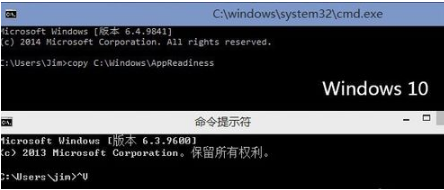 3. 内蔵セキュリティ ソフトウェアを開きます
3. 内蔵セキュリティ ソフトウェアを開きます
Go [設定] で [更新とセキュリティ] を見つけ、[Windows ディフェンダー] を選択して、図に示すように実行します。
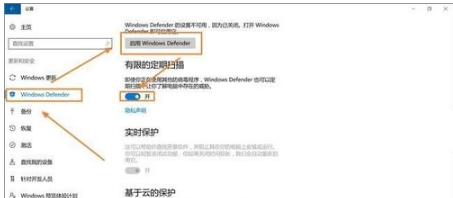 4. 内蔵の画面録画をオンにする
4. 内蔵の画面録画をオンにする
Windows キー R を押します (Windows の内蔵ビデオ録画機能)。 psr.exe と入力して Enter キーを押すと、
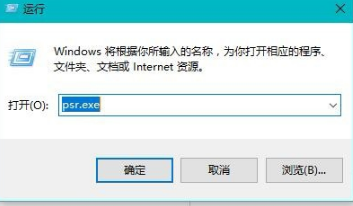 5 の記録を開始できます。Windows10 仮想デスクトップ
5 の記録を開始できます。Windows10 仮想デスクトップ
1. Win Tab キーを押します。役に立たない 3D スイッチは仮想デスクトップ切り替えインターフェイスに置き換えられます。新しいデスクトップは右下の
2 にあります。また、Ctrl キーを押しながら左右の矢印キーを使用して
## を切り替えることもできます。#6 、アプリケーションのクイック スタートアップ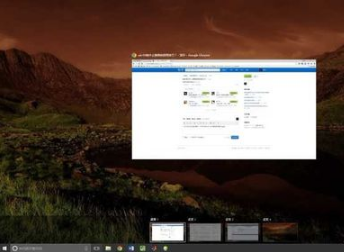
7. 誤って閉じた Web ページのワンクリック回復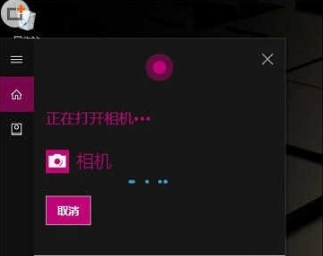
以上がwin10を使用するための準備方法の詳細内容です。詳細については、PHP 中国語 Web サイトの他の関連記事を参照してください。

ホットAIツール

Undresser.AI Undress
リアルなヌード写真を作成する AI 搭載アプリ

AI Clothes Remover
写真から衣服を削除するオンライン AI ツール。

Undress AI Tool
脱衣画像を無料で

Clothoff.io
AI衣類リムーバー

AI Hentai Generator
AIヘンタイを無料で生成します。

人気の記事

ホットツール

メモ帳++7.3.1
使いやすく無料のコードエディター

SublimeText3 中国語版
中国語版、とても使いやすい

ゼンドスタジオ 13.0.1
強力な PHP 統合開発環境

ドリームウィーバー CS6
ビジュアル Web 開発ツール

SublimeText3 Mac版
神レベルのコード編集ソフト(SublimeText3)

ホットトピック
 7554
7554
 15
15
 1382
1382
 52
52
 83
83
 11
11
 28
28
 96
96
 rootとしてmysqlにログインできません
Apr 08, 2025 pm 04:54 PM
rootとしてmysqlにログインできません
Apr 08, 2025 pm 04:54 PM
ルートとしてMySQLにログインできない主な理由は、許可の問題、構成ファイルエラー、一貫性のないパスワード、ソケットファイルの問題、またはファイアウォール傍受です。解決策には、構成ファイルのBind-Addressパラメーターが正しく構成されているかどうかを確認します。ルートユーザー許可が変更されているか削除されてリセットされているかを確認します。ケースや特殊文字を含むパスワードが正確であることを確認します。ソケットファイルの許可設定とパスを確認します。ファイアウォールがMySQLサーバーへの接続をブロックすることを確認します。
 ターミナルからMySQLにアクセスできません
Apr 08, 2025 pm 04:57 PM
ターミナルからMySQLにアクセスできません
Apr 08, 2025 pm 04:57 PM
端末からmysqlにアクセスできない場合は、次の理由があります。MySQLサービスが実行されていません。接続コマンドエラー;許可が不十分です。ファイアウォールは接続をブロックします。 mysql構成ファイルエラー。
 mysqlは支払う必要がありますか
Apr 08, 2025 pm 05:36 PM
mysqlは支払う必要がありますか
Apr 08, 2025 pm 05:36 PM
MySQLには、無料のコミュニティバージョンと有料エンタープライズバージョンがあります。コミュニティバージョンは無料で使用および変更できますが、サポートは制限されており、安定性要件が低く、技術的な能力が強いアプリケーションに適しています。 Enterprise Editionは、安定した信頼性の高い高性能データベースを必要とするアプリケーションに対する包括的な商業サポートを提供し、サポートの支払いを喜んでいます。バージョンを選択する際に考慮される要因には、アプリケーションの重要性、予算編成、技術スキルが含まれます。完璧なオプションはなく、最も適切なオプションのみであり、特定の状況に応じて慎重に選択する必要があります。
 Oracleデータベースの作成方法Oracleデータベースの作成方法
Apr 11, 2025 pm 02:36 PM
Oracleデータベースの作成方法Oracleデータベースの作成方法
Apr 11, 2025 pm 02:36 PM
Oracleデータベースを作成するには、一般的な方法はDBCAグラフィカルツールを使用することです。手順は次のとおりです。1。DBCAツールを使用してDBNAMEを設定してデータベース名を指定します。 2. SyspasswordとSystemPassWordを強力なパスワードに設定します。 3.文字セットとNationalCharactersetをAL32UTF8に設定します。 4.実際のニーズに応じて調整するようにMemorySizeとTableSpacesizeを設定します。 5. logfileパスを指定します。 高度な方法は、SQLコマンドを使用して手動で作成されますが、より複雑でエラーが発生しやすいです。 パスワードの強度、キャラクターセットの選択、表空間サイズ、メモリに注意してください
 MySQLとMariadBを同じサーバーにインストールできますか?
Apr 08, 2025 pm 05:00 PM
MySQLとMariadBを同じサーバーにインストールできますか?
Apr 08, 2025 pm 05:00 PM
MySQLとMariaDBは、単一のサーバーに同時にインストールして、特定のデータベースバージョンまたは機能のさまざまなプロジェクトのニーズを満たすことができます。以下の詳細に注意する必要があります。さまざまなポート番号。さまざまなデータディレクトリ。リソースの合理的な割り当て。監視バージョンの互換性。
 MySQLはAndroidで実行できますか
Apr 08, 2025 pm 05:03 PM
MySQLはAndroidで実行できますか
Apr 08, 2025 pm 05:03 PM
MySQLはAndroidで直接実行できませんが、次の方法を使用して間接的に実装できます。Androidシステムに構築されたLightWeight Database SQLiteを使用して、別のサーバーを必要とせず、モバイルデバイスアプリケーションに非常に適したリソース使用量が少ない。 MySQLサーバーにリモートで接続し、データの読み取りと書き込みのためにネットワークを介してリモートサーバー上のMySQLデータベースに接続しますが、強力なネットワーク依存関係、セキュリティの問題、サーバーコストなどの短所があります。
 Linuxは実際に何に適していますか?
Apr 12, 2025 am 12:20 AM
Linuxは実際に何に適していますか?
Apr 12, 2025 am 12:20 AM
Linuxは、サーバー、開発環境、埋め込みシステムに適しています。 1.サーバーオペレーティングシステムとして、Linuxは安定して効率的であり、多くの場合、高電流アプリケーションの展開に使用されます。 2。開発環境として、Linuxは効率的なコマンドラインツールとパッケージ管理システムを提供して、開発効率を向上させます。 3.埋め込まれたシステムでは、Linuxは軽量でカスタマイズ可能で、リソースが限られている環境に適しています。
 Redis Restartサービスはどこですか
Apr 10, 2025 pm 02:36 PM
Redis Restartサービスはどこですか
Apr 10, 2025 pm 02:36 PM
さまざまなオペレーティングシステムでRedisサービスを再起動する方法:Linux/MacOS:SystemCTLコマンド(SystemCTL RestArt Redis-Server)またはServiceコマンド(Service Redis-Server Restart)を使用します。 Windows:services.mscツール([実行]ダイアログボックスに「serversis.msc」を入力してEnterを押します)を使用し、「redis」サービスを右クリックして[再起動]を選択します。




